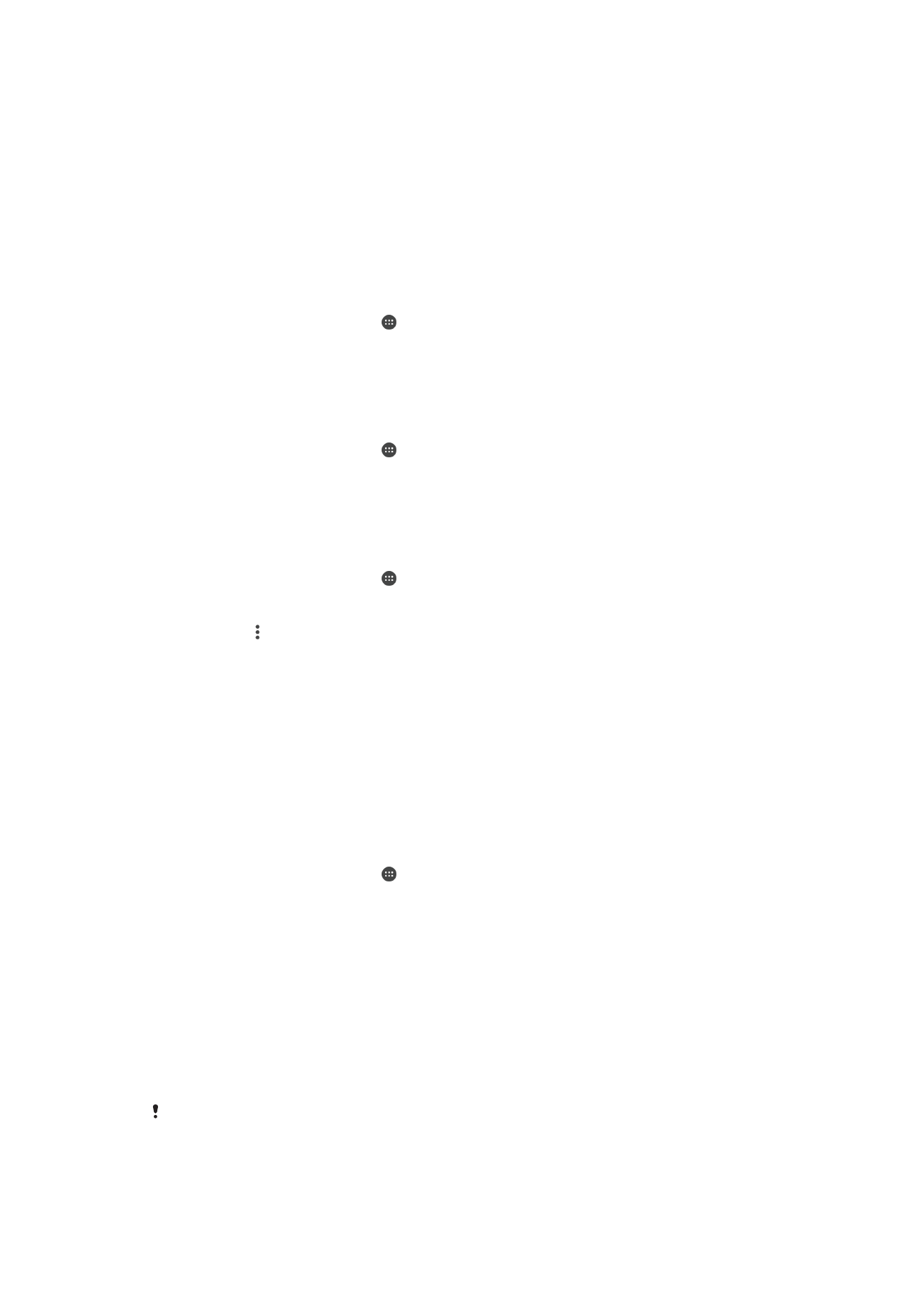
Synkronisera med Microsoft® Exchange ActiveSync®
Om företaget använder ett Microsoft Exchange ActiveSync-konto kan du få åtkomst till
företagskontots e-postmeddelanden, avtalade tider i kalendern och kontakter direkt på
enheten. Efter installationen kan du hitta din information i programmen
E-post, Kalender
och
Kontakter.
Konfigurera ett Exchange ActiveSync-konto för synkronisering
1
Se till att du har domän- och serverinformationen från företagets
nätverksadministratör till hands.
2
Gå till Startskärm och tryck på .
3
Tryck till på
Inställningar > Konton > Lägg till konto > Exchange ActiveSync.
4
Skriv in din e-postadress och ditt lösenord för företagsadressen.
5
Tryck på
Nästa. Enheten börjar hämta kontoinformationen. Om det misslyckas
kan du ange domän- och serverinformationen för kontot manuellt och sedan
trycka till på
Nästa.
6
Tryck till på
OK om du vill tillåta att företagsservern styr enheten.
7
Välj vilka data du vill synkronisera med enheten, till exempel kontakter och
kalenderposter.
8
Om du vill aktiverar du enhetsadministratören för att tillåta att företagsservern styr
vissa säkerhetsfunktioner i enheten. Du kan till exempel tillåta att företagsservern
anger lösenordsregler och använder lagringskryptering.
9
När konfigurationen är klar anger du ett namn på företagskontot.
När du ändrar inloggningslösenordet för ett EAS-konto på datorn måste du logga in igen på
EAS-kontot på enheten.
37
Detta är en internetversion av denna utgåva. © Utskrift endast för privat bruk.
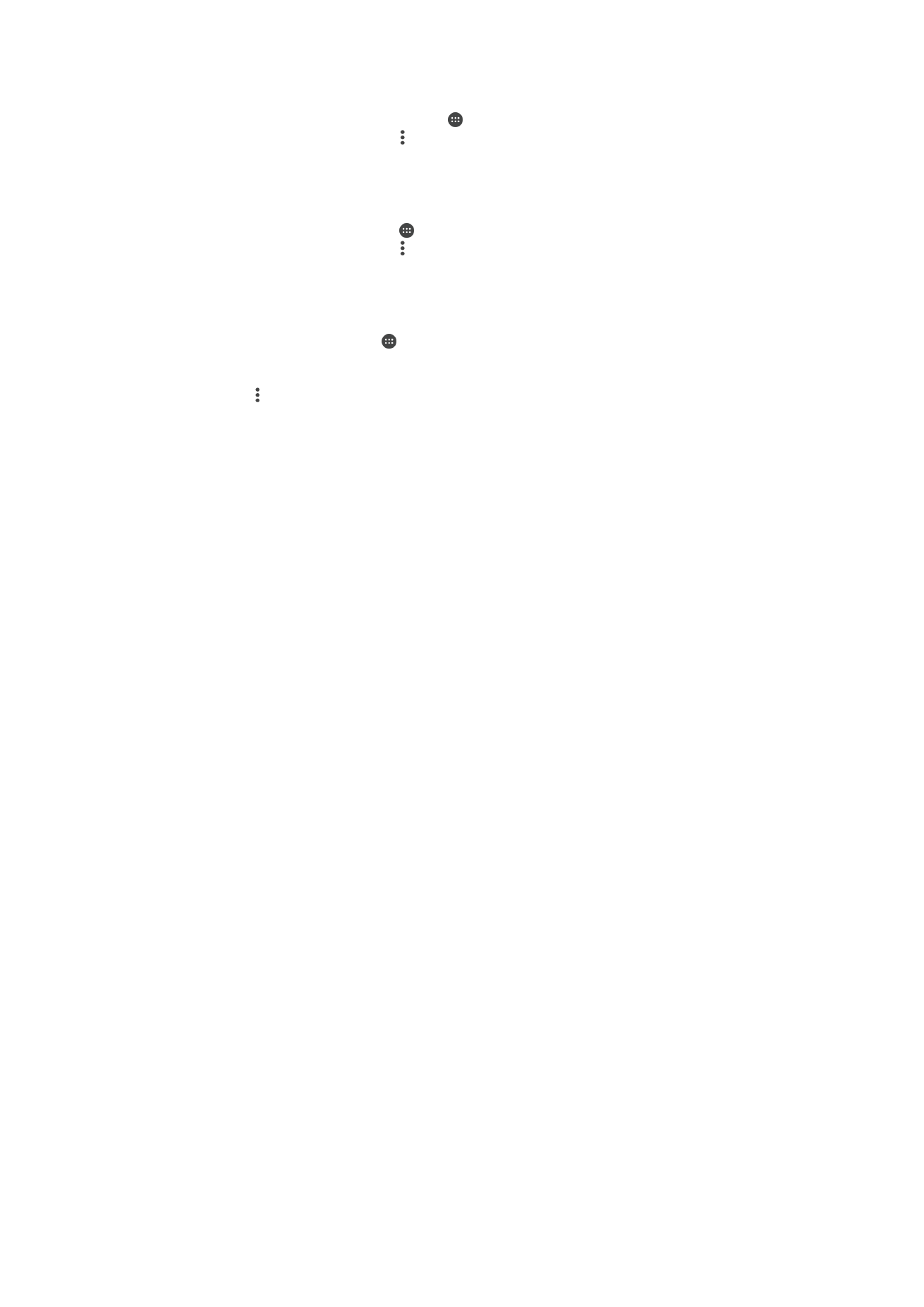
Ändra inställningarna för ett Exchange Active Sync-konto
1
Utgå från din Startskärm och tryck till på .
2
Tryck till på
E-post och sedan på .
3
Tryck till på
Inställningar, välj ett EAS-konto och ändra sedan inställningarna för
EAS-kontot som du vill.
Ange ett synkroniseringsintervall för ett EAS-konto
1
Gå till Startskärm och tryck till på .
2
Tryck till på
E-post och sedan på .
3
Tryck till på
Inställningar och välj ett EAS-konto.
4
Tryck till på
Kontrollfrekvens > Kontrollfrekvens och markera ett intervallalternativ.
Ta bort ett Exchange ActiveSync-konto
1
Gå till Startskärm och tryck på >
Inställningar > Konton.
2
Tryck på
Exchange ActiveSync under Konton och välj det EAS-konto som du vill
ta bort.
3
Tryck till på och sedan på
Ta bort konto.
4
Tryck till på
Ta bort konto igen för att bekräfta.
38
Detta är en internetversion av denna utgåva. © Utskrift endast för privat bruk.